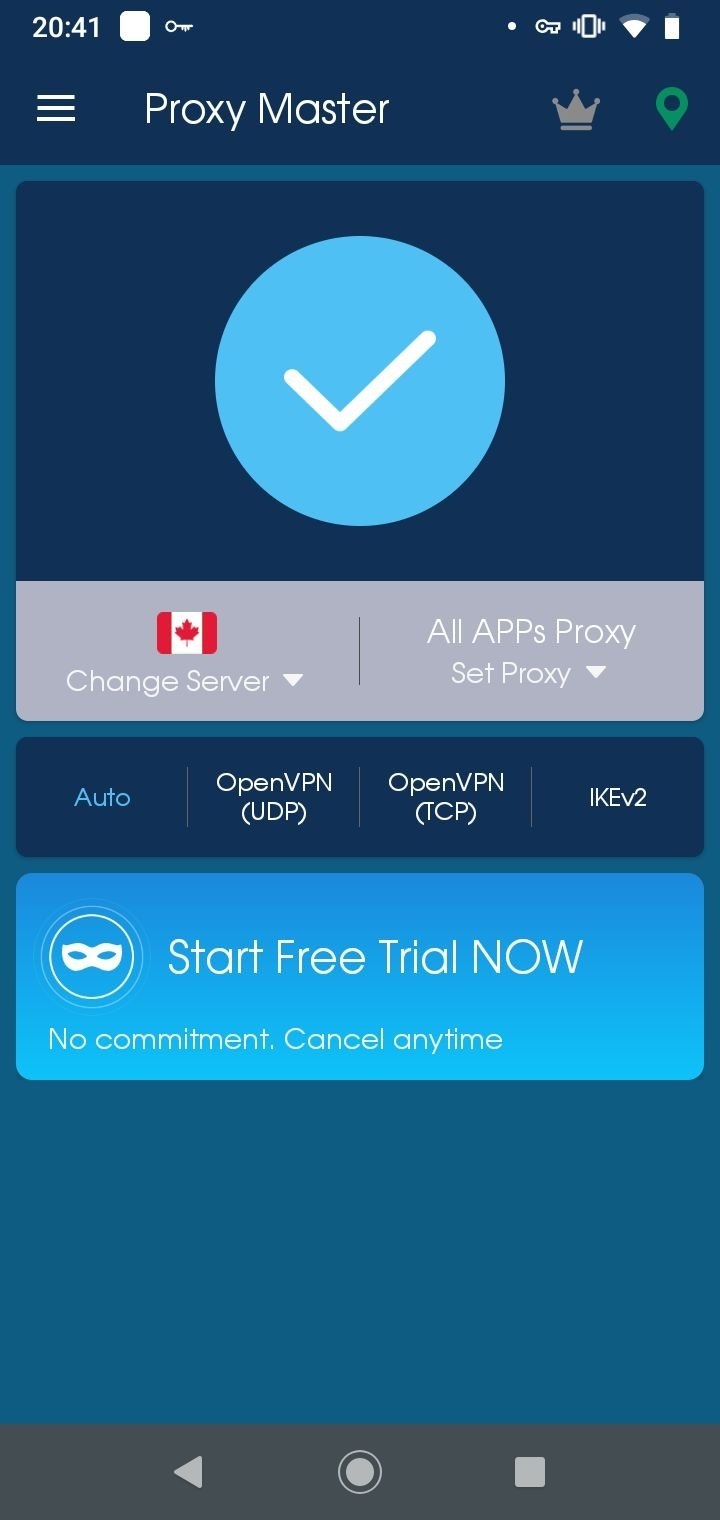Как включить на ноутбуке впн
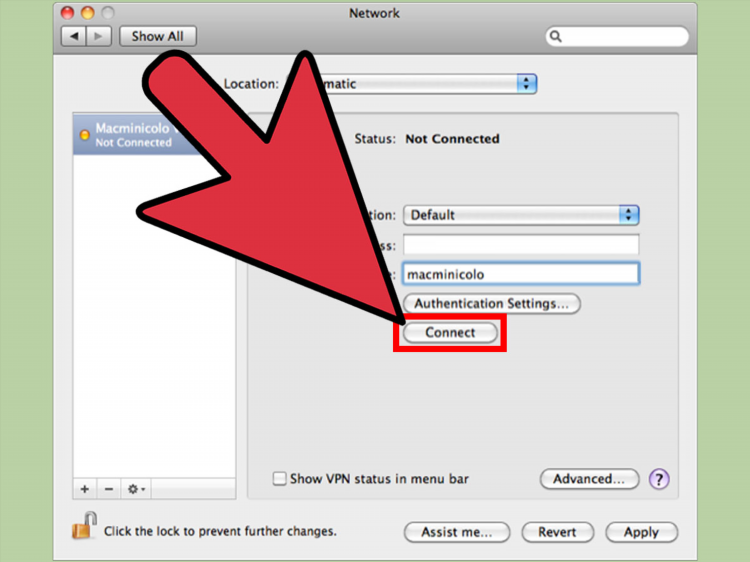
VPN (Virtual Private Network) обеспечивает безопасное и конфиденциальное подключение к интернету путем создания зашифрованного туннеля между устройством пользователя и VPN-сервером. Использование VPN на ноутбуке позволяет скрыть реальный IP-адрес, зашифровать передаваемые данные и получить доступ к контенту, который может быть ограничен в определенном регионе. Существует несколько способов включить VPN на ноутбуке, зависящих от операционной системы и используемого VPN-сервиса.
Для пользователей операционной системы Windows существует встроенная функция VPN-клиента. Для ее настройки необходимо перейти в раздел "Параметры", выбрать пункт "Сеть и Интернет", затем "VPN". Нажатие кнопки "Добавить VPN-подключение" открывает окно конфигурации. В полях "VPN-провайдер", "Имя подключения", "Имя или адрес сервера", "Тип VPN" и "Тип данных для входа" следует ввести данные, предоставленные VPN-провайдером. После ввода необходимых параметров следует нажать кнопку "Сохранить". Созданное VPN-подключение появится в списке доступных сетей Wi-Fi. Для подключения к VPN необходимо выбрать созданное подключение и нажать кнопку "Подключиться".
Пользователи macOS могут настроить VPN-подключение через системные настройки. Необходимо открыть "Системные настройки", перейти в раздел "Сеть", нажать на значок "+" в левом нижнем углу и выбрать "VPN". В выпадающем меню "Интерфейс" следует выбрать тип VPN-подключения (например, L2TP over IPSec, IKEv2, PPTP). В поле "Имя службы VPN" можно ввести произвольное название подключения. После нажатия кнопки "Создать" необходимо ввести адрес сервера, имя учетной записи и пароль, предоставленные VPN-провайдером. Дополнительные параметры, такие как аутентификация и параметры TCP/IP, могут быть настроены через кнопку "Дополнительно". Для подключения к VPN необходимо выбрать созданное подключение в списке сетевых интерфейсов и нажать кнопку "Подключить".
Другим способом включения VPN на ноутбуке является использование стороннего VPN-клиента. Многие VPN-сервисы предоставляют собственные приложения для Windows и macOS, которые упрощают процесс подключения. Для использования такого приложения необходимо загрузить и установить его с официального сайта VPN-провайдера. После установки следует запустить приложение и ввести учетные данные (логин и пароль). В интерфейсе приложения обычно представлен список доступных серверов, расположенных в разных странах. Пользователь может выбрать желаемый сервер и нажать кнопку "Подключиться". Некоторые VPN-клиенты предлагают дополнительные функции, такие как выбор протокола подключения, автоматическое подключение при запуске системы и функция "kill switch", которая блокирует интернет-соединение в случае обрыва VPN-соединения.
Выбор VPN-сервиса является важным шагом. Следует учитывать такие факторы, как скорость соединения, количество доступных серверов, политика конфиденциальности (отсутствие регистрации логов), поддерживаемые протоколы шифрования и стоимость подписки. Перед оформлением подписки рекомендуется ознакомиться с отзывами пользователей и протестировать бесплатные пробные периоды, если таковые предоставляются.
После успешного подключения к VPN весь интернет-трафик ноутбука будет проходить через зашифрованный туннель, обеспечивая защиту данных и анонимность в сети. Для проверки работоспособности VPN можно воспользоваться онлайн-сервисами, которые отображают IP-адрес пользователя и его географическое местоположение. Отображение IP-адреса, отличного от реального, и местоположения, соответствующего выбранному VPN-серверу, свидетельствует об успешном подключении.
Отключение VPN осуществляется аналогично процессу подключения. При использовании встроенного VPN-клиента Windows или macOS необходимо перейти в настройки сети и нажать кнопку "Отключить" рядом с активным VPN-подключением. При использовании стороннего VPN-клиента следует открыть приложение и нажать кнопку "Отключиться".
Использование VPN может повлиять на скорость интернет-соединения, поскольку трафик проходит через дополнительный сервер и подвергается шифрованию. Степень снижения скорости зависит от удаленности VPN-сервера, загруженности сети и производительности оборудования.
В некоторых случаях подключение к определенным веб-сайтам или сервисам может быть затруднено при использовании VPN из-за блокировок со стороны этих ресурсов. В таких ситуациях может потребоваться смена VPN-сервера или отключение VPN.
Регулярное обновление программного обеспечения VPN-клиента и операционной системы является важной мерой безопасности, поскольку обновления могут содержать исправления уязвимостей и улучшения производительности.

Впн проверка
Spotify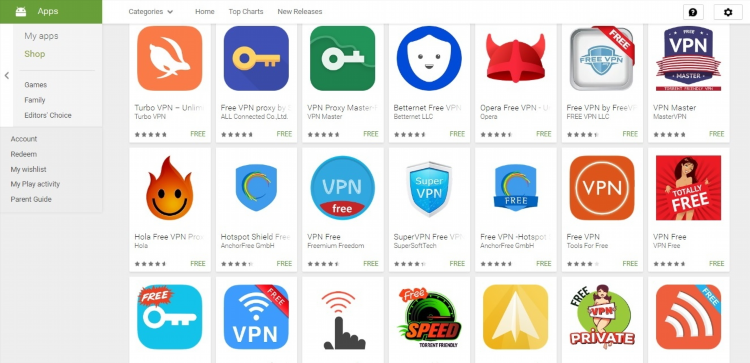
Впн топ 10 бесплатных
Туризм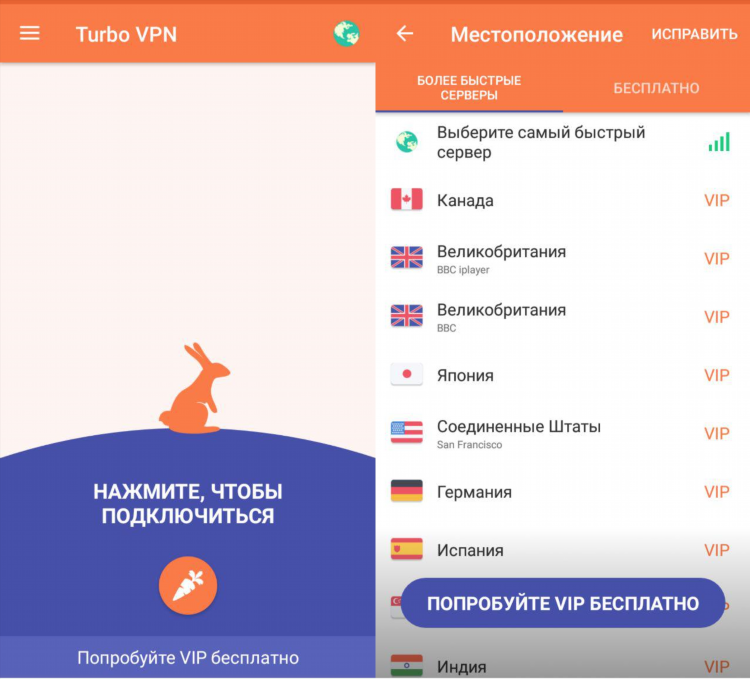
Впн турбо скачать бесплатно
Скорость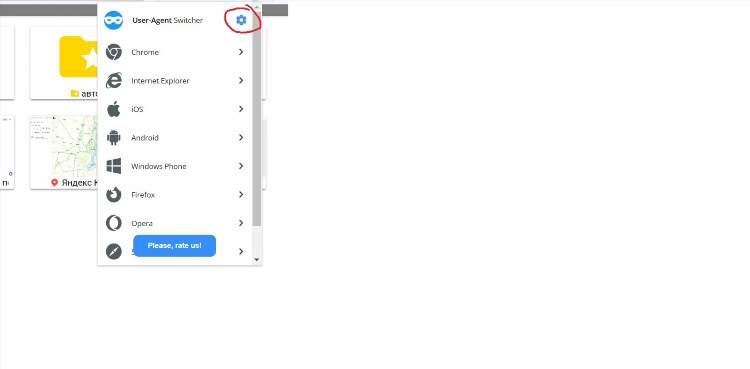
Впн на пк ютуб
ТестыИнформация
Посетители, находящиеся в группе Гости, не могут оставлять комментарии к данной публикации.